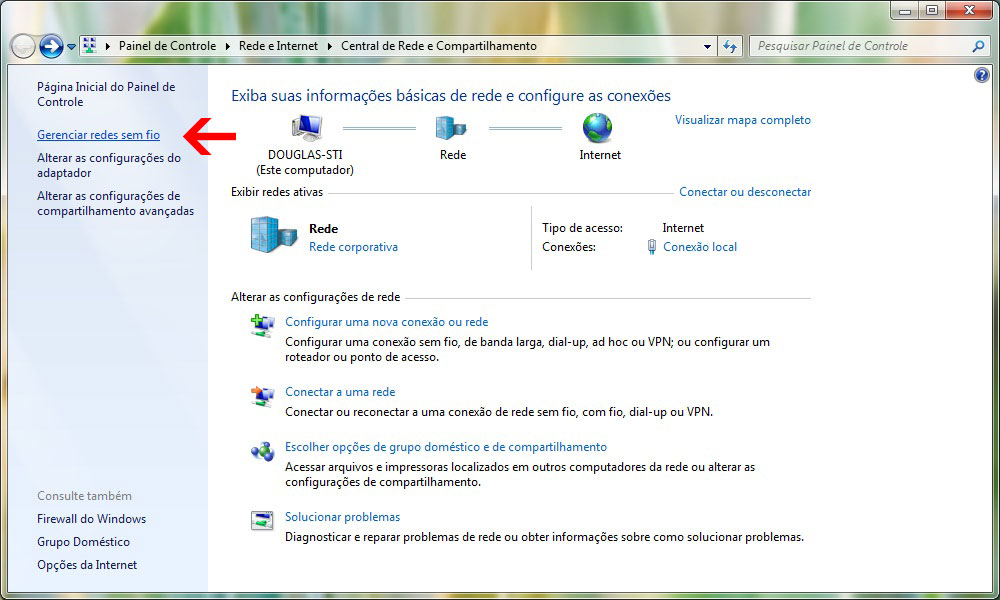Se você chegou até aqui é porque tem dúvidas sobre como se conectar a internet, embora tenha se tornado algo mais simples nos últimos anos ainda pode ser um processo um tanto quanto misterioso para os menos afeitos a tecnologia. Então continue lendo e confira as dicas que daremos a seguir para estabelecer a sua conexão e navegar com mais facilidade.
Como se Conectar Com a Internet?
A seguir listamos alguns passos relevantes para quem deseja aprender como se conectar a internet. Vamos começar?
Verifique a Fonte
A primeira coisa que você deverá fazer é conferir se a fonte da conexão está ligada. Pode parecer estranha essa recomendação, mas muitas pessoas tem dificuldade de acesso pelo simples fato de estarem com equipamentos desligados. Essa dica é especialmente válida para quem acabou de configurar o seu roteador ou modem e ainda não conseguiu o acesso a internet.
Além de poder ter problemas de conexão por não ligar o equipamento você pode enfrentar dificuldades devido a mau contato no cabo. Confira todos os fios para ter certeza de que estão em perfeito estado para não ter dificuldade de estabelecer a conexão.
Configurações de Rede
Smartphones, tablets entre outros dispositivos somente podem ser conectados a redes de internet sem fio, Wi-Fi. Não importa qual seja o sistema operacional do aparelho em questão será necessário fazer a configuração da conexão de rede. O que muda entre os diferentes dispositivos é a forma como esse acesso será realizado.
No Windows 10 você deverá ir até Pesquise Conexões de Rede e em seguida Conexões de Rede. Para quem tem Mac OS X Jaguar e versões seguintes é necessário ir até Preferências de Sistema e depois Rede. Para Fedora e Ubuntu a configuração é feita indo até Gerenciador de Rede. Para smartphone com sistema operacional Android é necessário ir até Configurações e depois Wi-Fi (ou então Wireless & Rede). Em aparelhos iPhone e iPad é necessário ir até Ajustes e depois Wi-Fi.
Como se Conectar a Uma Rede Sem Fio
A primeira coisa a se fazer é verificar se a conexão Wi-Fi do dispositivo foi ligada. É importante mencionar que é possível desativar o Wi-Fi em aparelhos portáteis seja pelo uso de um botão físico ou de uma configuração de menu. Verifique então se a opção de conexão sem fio foi devidamente habilitada.
Prossiga então acessando as configurações do seu dispositivo e procure pelo menu de configuração de rede. Se estiver no computador você deverá clicar no menu Wi-Fi para verificar todas as conexões que estão disponíveis. Dentre as opções encontre o nome da rede que você deseja e selecione.
Escolha a Rede
Caso não tenha alterado o nome da conexão ela aparecerá como o nome do modelo do roteador. No caso de estar usando o celular como ponto de acesso (hotspot) será o nome do aparelho o nome da conexão. É necessário saber o nome da conexão para poder escolher a alternativa correta nesse passo.
Na sequência você deverá digitar a senha de acesso no local indicado, se estiver acessando uma conexão pública provavelmente não precisará de senha, pois elas não costumam ter proteção. A senha estabelecida para a sua conexão de casa deve ser segura a ponto de evitar que outras pessoas a utilizem, mas deve ser possível de ser lembrada.
Espere Alguns Segundos
Geralmente é necessário aguardar alguns segundos até que o dispositivo esteja efetivamente conectado a rede sem fio. No caso de não conseguir estabelecer a conexão você pode se aproximar do roteador ou então seguir novamente os passos de conexão. Tendo seguido os passos que explicamos acima você deverá testar a conexão, para isso abra uma página no navegador de internet e espere para ver se ela carrega.
O ideal é fazer esse teste com a página inicial do Google, pois é muito raro que esse tipo de página caia de forma que você saberá se a conexão deu certo. Carregando a página você saberá que está conectado a internet.
Solucionando Problemas
Normalmente o processo de conexão a internet é simples e direto, porém, podem acontecer alguns problemas ao tentar a conexão com uma rede Wi-Fi. Os sistemas operacionais geralmente têm programas que servem como auxiliares na resolução de problemas e você poderá usá-los para solucionar a questão. Os principais motivos que podem levar a dificuldades de conexão são:
– Falta de Placa de Rede Sem Fio
A dificuldade de conexão pode estar no fato de que o computador não tem uma placa de rede sem fio. Computadores mais antigos geralmente tem seu funcionamento realizado apenas por cabos.
– Distância do Roteador
A conexão pode falhar inclusive devido a distância do roteador, nesse caso pode ser difícil de estabelecê-la e a navegação pode ficar lenta. O ideal é se aproximar da fonte do sinal.
– Fora do Alcance
No caso da rede em questão não aparecer como uma opção pode significar que você está fora do seu alcance. Aproxime-se da fonte do sinal ou então reinicie o roteador.
Dica: Use a Rede 4G do Celular no Notebook
Em algumas situações você pode precisar de conexão a internet para seu notebook, mas estar longe de uma rede Wi-Fi. Se tiver internet 4G no seu smartphone poderá então fazer uma conexão do aparelho com o notebook usando a rede de dados móveis. Para isso você deverá conectar o smartphone ao note com um cabo USB.
Vá então a Configurações, clique então na opção Mais e escolha a alternativa Tethering e acesso portátil. Clicando nessa opção um novo menu se abrirá e você deverá ativar o Vínculo USB. Esse vínculo permite que seu notebook use a rede 4G, observe que geralmente a conexão não é identificada automaticamente pelo computador. Para ter certeza que deu certo no navegador abra uma página como a inicial do Google.
Ao abrir essa página o acesso a rede 4G será identificado e você poderá navegar exatamente como se estivesse conectado a uma rede Wi-Fi. É muito simples e prático e, além disso, enquanto o smartphone estiver conectado pelo cabo USB terá sua bateria carregada.
Gostou dessas dicas de como se conectar a internet? Curta e compartilhe!